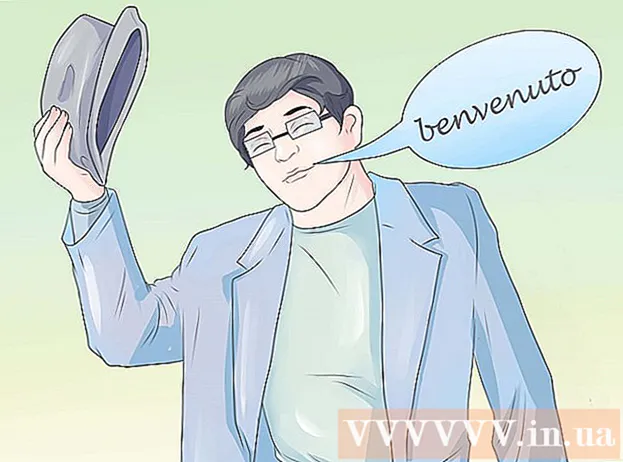Autor:
Florence Bailey
Datum Stvaranja:
28 Ožujak 2021
Datum Ažuriranja:
1 Srpanj 2024

Sadržaj
- Koraci
- Metoda 1 od 4: iTunes
- Metoda 2 od 4: Windows Media Player
- Metoda 3 od 4: RealPlayer
- Metoda 4 od 4: Winamp
- Savjeti
Snimanje MP3 datoteka na CD omogućuje vam slušanje omiljenih pjesama putem CD playera, što je posebno korisno ako nemate digitalne medije ili MP3 player. MP3 datoteke mogu se snimiti na disk u većini popularnih glazbenih playera, uključujući iTunes, Windows Media Player, RealPlayer i Winamp.
Koraci
Metoda 1 od 4: iTunes
 1 Pokrenite iTunes i kliknite "Datoteka".
1 Pokrenite iTunes i kliknite "Datoteka". 2 Pritisnite "Novo" i odaberite "Popis pjesama".
2 Pritisnite "Novo" i odaberite "Popis pjesama". 3 Dajte popisu za reprodukciju novo ime, a zatim povucite pjesme iz svoje iTunes biblioteke u prozor za popis pjesama s desne strane. Za snimanje pjesama na CD, prvo morate stvoriti popis za reprodukciju.
3 Dajte popisu za reprodukciju novo ime, a zatim povucite pjesme iz svoje iTunes biblioteke u prozor za popis pjesama s desne strane. Za snimanje pjesama na CD, prvo morate stvoriti popis za reprodukciju.  4 Umetnite prazan CD-R disk u pogon računala.
4 Umetnite prazan CD-R disk u pogon računala. 5 Odaberite popis za reprodukciju i kliknite Datoteka.
5 Odaberite popis za reprodukciju i kliknite Datoteka. 6 Odaberite "Snimanje popisa pjesama na disk" i odaberite "Audio CD" ili "MP3 CD" kao format diska, ovisno o vašim željama.
6 Odaberite "Snimanje popisa pjesama na disk" i odaberite "Audio CD" ili "MP3 CD" kao format diska, ovisno o vašim željama. 7 Kliknite na "Burn". Ovaj proces će potrajati nekoliko minuta, nakon čega će vas iTunes obavijestiti da je snimanje dovršeno. Ako je popis za reprodukciju prevelik za snimanje na disk, iTunes će od vas zatražiti da umetnete drugi disk kako biste dovršili postupak snimanja.
7 Kliknite na "Burn". Ovaj proces će potrajati nekoliko minuta, nakon čega će vas iTunes obavijestiti da je snimanje dovršeno. Ako je popis za reprodukciju prevelik za snimanje na disk, iTunes će od vas zatražiti da umetnete drugi disk kako biste dovršili postupak snimanja.
Metoda 2 od 4: Windows Media Player
 1 Pokrenite Windows Media Player i idite na karticu Snimanje.
1 Pokrenite Windows Media Player i idite na karticu Snimanje. 2 Povucite pjesme i popise za reprodukciju na popis snimki s desne strane. Pjesme se moraju dodati na popis za snimanje redoslijedom kojim ih želite snimiti na CD -u.
2 Povucite pjesme i popise za reprodukciju na popis snimki s desne strane. Pjesme se moraju dodati na popis za snimanje redoslijedom kojim ih želite snimiti na CD -u.  3 Umetnite prazan CD-R disk u pogon računala.
3 Umetnite prazan CD-R disk u pogon računala. 4 Kliknite na padajući izbornik u gornjem desnom kutu prozora.
4 Kliknite na padajući izbornik u gornjem desnom kutu prozora. 5 Odaberite "Audio CD" i kliknite na "Start Burning". Ovaj proces će potrajati nekoliko minuta, nakon čega će uređaj izvaditi CD iz računala.
5 Odaberite "Audio CD" i kliknite na "Start Burning". Ovaj proces će potrajati nekoliko minuta, nakon čega će uređaj izvaditi CD iz računala.
Metoda 3 od 4: RealPlayer
 1 Pokrenite RealPlayer i idite na karticu Burn.
1 Pokrenite RealPlayer i idite na karticu Burn. 2 Odaberite “Audio CD Burner”, zatim umetnite prazan CD-R u pogon računala.
2 Odaberite “Audio CD Burner”, zatim umetnite prazan CD-R u pogon računala. 3 Kliknite na "Burn" pri vrhu RealPlayera.
3 Kliknite na "Burn" pri vrhu RealPlayera. 4 Kliknite "Odaberi vrstu CD -a" pod "Zadaci" na desnoj bočnoj traci.
4 Kliknite "Odaberi vrstu CD -a" pod "Zadaci" na desnoj bočnoj traci. 5 Odaberite "Audio CD" ili "MP3 CD", a zatim kliknite "U redu".
5 Odaberite "Audio CD" ili "MP3 CD", a zatim kliknite "U redu". 6 Kliknite na "Dodaj pjesme iz moje biblioteke", a zatim odaberite "Sva glazba".
6 Kliknite na "Dodaj pjesme iz moje biblioteke", a zatim odaberite "Sva glazba". 7 Povucite pjesme s lijeve strane na popis snimki s desne strane. RealPlayer će vas obavijestiti o tome koliko je prostora na disku preostalo dok premještate pjesme na popis za snimanje.
7 Povucite pjesme s lijeve strane na popis snimki s desne strane. RealPlayer će vas obavijestiti o tome koliko je prostora na disku preostalo dok premještate pjesme na popis za snimanje.  8 Kliknite na "Burn Your CD". Proces će trajati nekoliko minuta, nakon čega će vas program obavijestiti da je disk uspješno snimljen.
8 Kliknite na "Burn Your CD". Proces će trajati nekoliko minuta, nakon čega će vas program obavijestiti da je disk uspješno snimljen.
Metoda 4 od 4: Winamp
 1 Pokrenite Winamp i umetnite prazan CD-R u pogon računala.
1 Pokrenite Winamp i umetnite prazan CD-R u pogon računala. 2 Otvorite izbornik Pogled i odaberite Knjižnica.
2 Otvorite izbornik Pogled i odaberite Knjižnica. 3 Odaberite prazan disk s popisa u odjeljku Knjižnica, a zatim kliknite Dodaj pri dnu prozora Winamp.
3 Odaberite prazan disk s popisa u odjeljku Knjižnica, a zatim kliknite Dodaj pri dnu prozora Winamp. 4 Odaberite popis pjesama koji želite snimiti ili kliknite "Datoteke" ili "Mape" za traženje glazbe.
4 Odaberite popis pjesama koji želite snimiti ili kliknite "Datoteke" ili "Mape" za traženje glazbe. 5 Odaberite pjesme koje želite snimiti na CD i kliknite U redu.
5 Odaberite pjesme koje želite snimiti na CD i kliknite U redu. 6 Kliknite na "Burn" pri dnu Winampa i potvrdite okvir pored "Check snimljene datoteke i mape".
6 Kliknite na "Burn" pri dnu Winampa i potvrdite okvir pored "Check snimljene datoteke i mape". 7 Kliknite na "Burn" u dijaloškom okviru "Burn". Ovaj proces će potrajati nekoliko minuta, nakon čega će vas Winamp obavijestiti da je CD uspješno snimljen.
7 Kliknite na "Burn" u dijaloškom okviru "Burn". Ovaj proces će potrajati nekoliko minuta, nakon čega će vas Winamp obavijestiti da je CD uspješno snimljen.
Savjeti
- Ako želite snimiti stotine pjesama na disk umjesto standardnih 20, pri odabiru formata odaberite "MP3 CD". MP3 datoteke komprimiraju se učinkovitije od ostalih vrsta datoteka, što omogućuje snimanje stotina pjesama na jedan disk.